วิธีแปลอีเมลขาเข้าใน Microsoft Outlook

เรียนรู้วิธีแปลอีเมลขาเข้าผ่าน Microsoft Outlook อย่างง่ายดาย โดยปรับการตั้งค่าเพื่อแปลอีเมลหรือดำเนินการแปลแบบครั้งเดียว

ผู้ใช้ Windows จำนวนมากรายงานว่าพวกเขากำลังใช้เครื่องมือ MSINFO32 อยู่และเห็นข้อความแสดงข้อผิดพลาด “ ไม่สามารถรวบรวมข้อมูลได้ ไม่สามารถเข้าถึงซอฟต์แวร์ Windows Instrumentation ไฟล์การจัดการ Windows อาจหายไปหรือถูกย้าย” และไม่สามารถเข้าถึงข้อมูลระบบได้
ข้อผิดพลาดมีสาเหตุมาจากปัญหาหลายประการ รวมถึงการตั้งค่าความปลอดภัยของระบบ นโยบายท้องถิ่น และอื่นๆ โชคดีที่มีการแก้ไขที่ช่วยคุณแก้ไขปัญหาได้
ในบทความนี้ คุณจะได้รับคำแนะนำทีละขั้นตอนเพื่อแก้ไขข้อผิดพลาดและเข้าถึงข้อมูลระบบได้อย่างง่ายดาย
หากต้องการซ่อมแซมไฟล์ระบบ Windows ที่เสียหาย เราขอแนะนำการซ่อมแซมระบบขั้นสูง:
ซอฟต์แวร์นี้เป็นโซลูชันครบวงจรในการแก้ไขข้อผิดพลาด Windows ปกป้องคุณจากมัลแวร์ ทำความสะอาดขยะ และปรับแต่งพีซีของคุณให้มีประสิทธิภาพสูงสุดใน 3 ขั้นตอนง่ายๆ:
MSinfo32.exe คืออะไร
MSinfo32.exe เป็นโปรแกรมอรรถประโยชน์ข้อมูลระบบที่ให้ข้อมูลโดยละเอียดเกี่ยวกับฮาร์ดแวร์ ซอฟต์แวร์ และการตั้งค่าระบบของคอมพิวเตอร์ของคุณ
ใช้เพื่อวินิจฉัยปัญหาของระบบหรือปรับประสิทธิภาพของระบบให้เหมาะสมตลอดจนแก้ไขปัญหาของระบบหรือสร้างรายงาน
เหตุใด MSinfo32 จึงไม่ทำงานบน Windows
วิธีแก้ไขไม่สามารถรวบรวมข้อมูลระบบ Windows 10 ได้
สารบัญ
สลับ
โซลูชันที่ 1: รีสตาร์ทคอมพิวเตอร์ของคุณ
การรีสตาร์ทพีซีจะรีเซ็ตการตั้งค่าชั่วคราวหรือไฟล์ที่เสียหายซึ่งอาจขัดแย้งกับแอปพลิเคชัน MSINFO32 และป้องกันไม่ให้ทำงาน นอกจากนี้ การรีสตาร์ทพีซีสามารถช่วยรีเฟรชไดรเวอร์หรือซอฟต์แวร์ที่อาจทำให้เกิดปัญหาได้
โซลูชันที่ 2: รีเซ็ตบริการเครื่องมือการจัดการ Windows
การรีเซ็ตบริการ Windows Management Instrumentation มีหน้าที่ให้บริการข้อมูลและการแจ้งเตือนแก่ส่วนประกอบของระบบและแอปพลิเคชัน หากบริการนี้เสียหายหรือทำงานไม่ถูกต้อง อาจทำให้ไม่สามารถเข้าถึง msinfo32 ได้ ข้อความแสดงข้อผิดพลาด “ไม่สามารถรวบรวมข้อมูล ” การรีเซ็ตบริการจะช่วยคืนค่าเป็นการตั้งค่าเริ่มต้นซึ่งน่าจะแก้ไขปัญหาได้
โซลูชันที่ 3: ลงทะเบียนส่วนประกอบ WMI
การลงทะเบียนส่วนประกอบ WMI จะให้ข้อมูลระบบและอนุญาตให้ผู้ใช้จัดการอุปกรณ์ แอปพลิเคชัน และส่วนประกอบอื่นๆ ของระบบ หากลงทะเบียนหรือกำหนดค่า WMI ไม่ถูกต้อง อาจเกิดปัญหาในการเข้าถึงข้อมูลระบบและการจัดการอุปกรณ์ได้
ซีดี /d %windir%\system32\wbem
สำหรับ %i ใน (*.dll) ให้ทำ regsvr32 -s %i
สำหรับ %i ใน (*.exe) ให้ทำ %i /regserver
โซลูชันที่ 4: ตรวจสอบ Windows Update
การอัปเดต Windows สามารถช่วยให้แน่ใจว่าส่วนประกอบที่จำเป็นทั้งหมดของ MSINFO32 เป็นข้อมูลล่าสุด ซึ่งสามารถช่วยป้องกันไม่ให้ปัญหาเกิดขึ้นตั้งแต่แรก นอกจากนี้ยังสามารถช่วยให้แน่ใจว่าปัญหาที่ซ่อนอยู่ในระบบปฏิบัติการได้รับการแก้ไขแล้ว เพื่อป้องกันไม่ให้ปัญหาเกิดขึ้น
ทำตามขั้นตอนเหล่านี้เพื่ออัพเดตพีซีของคุณ

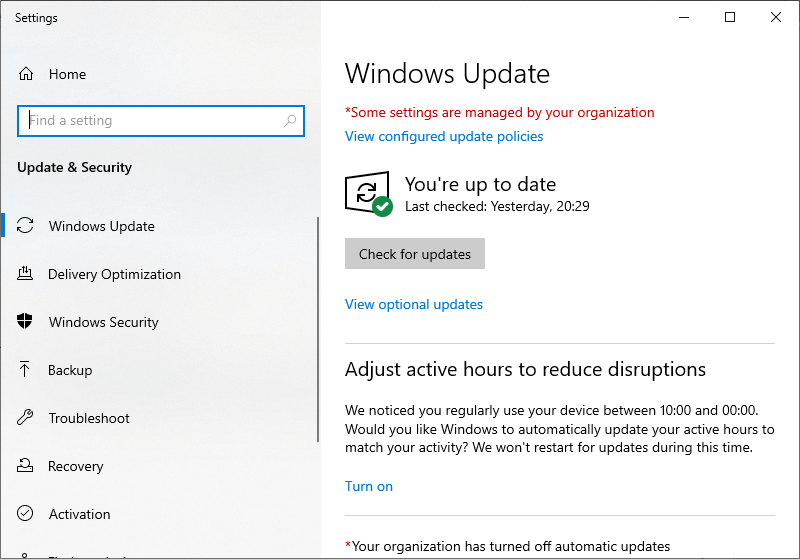
โซลูชันที่ 5: กู้คืนไฟล์ระบบที่หายไปด้วยคำสั่ง SFC/DISM
ยูทิลิตี้ System File Checker (SFC) และยูทิลิตี้ Deployment Image Servicing and Management (DISM) เป็นยูทิลิตี้ภายในสองตัวที่แตกต่างกันซึ่งใช้เพื่อกู้คืนไฟล์ระบบที่หายไป โดยจะสแกนไฟล์ระบบและแทนที่ไฟล์ที่พบว่าเสียหายหรือสูญหาย ซึ่งสามารถช่วยคืนค่าฟังก์ชันการทำงานของแอปพลิเคชัน MSINFO32 และแก้ไขปัญหาได้
sfc /scannow.sfc
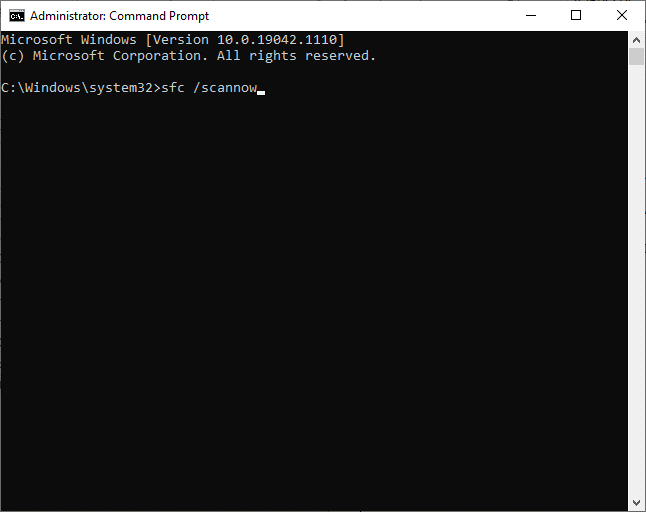
dism.exe /ออนไลน์ /cleanup-image /scanhealth
dism.exe /ออนไลน์ /cleanup-image /startcomponentcleanup
dism.exe /ออนไลน์ /cleanup-image /restorehealth
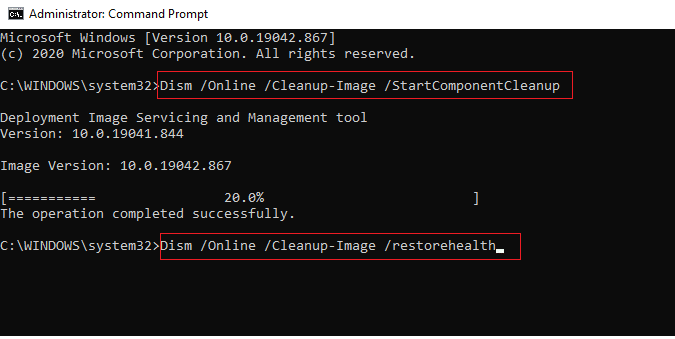
โซลูชันที่ 6: ปิดใช้งานซอฟต์แวร์ความปลอดภัยของคุณชั่วคราว
การปิดใช้งานซอฟต์แวร์รักษาความปลอดภัย เช่น โปรแกรมป้องกันไวรัสหรือไฟร์วอลล์สามารถช่วยแก้ไขปัญหาไม่สามารถเข้าถึง MSINFO32 ได้ การปิดใช้งานโปรแกรมเหล่านี้อาจทำให้เครื่องมือทำงานได้อย่างถูกต้องและให้ข้อมูลระบบที่จำเป็น ทำตามขั้นตอนเหล่านี้เพื่อปิดใช้งานชุดป้องกันไฟร์วอลล์บนพีซีของคุณ
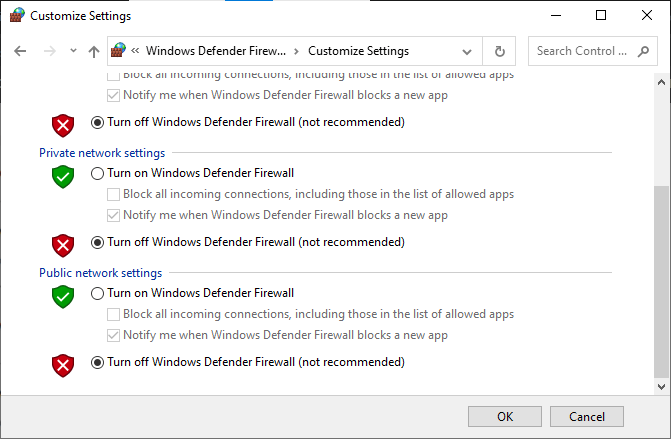
ในทำนองเดียวกัน ให้ปิดการใช้งานชุดโปรแกรมป้องกันไวรัส ของบริษัทอื่นโดยทำตามขั้นตอนเหล่านี้: เปิดเมนูการตั้งค่าหรือตัวเลือกของโปรแกรมป้องกันไวรัสของคุณ และมองหาการตั้งค่าที่ระบุว่าบางอย่างเช่น เปิดใช้งาน/ปิดใช้งานการป้องกัน หรือ เปิด/ปิดการป้องกัน ปิดใช้งานการป้องกันโดยยืนยันด้วยข้อความแจ้ง
โซลูชันที่ 7: ดำเนินการคืนค่าระบบ
การดำเนินการคืนค่าระบบจะคืนค่าระบบไปยังจุดก่อนหน้าก่อนที่จะเกิดข้อผิดพลาด โดยพื้นฐานแล้วจะยกเลิกการเปลี่ยนแปลงใด ๆ ที่เกิดขึ้นกับระบบที่อาจทำให้ msinfo32.exe ไม่ทำงาน
หมายเหตุ: บูตคอมพิวเตอร์ของคุณไปที่เซฟโหมดเสมอ ก่อนที่คุณจะเริ่มดำเนินการกระบวนการคืนค่าระบบ มีความจำเป็นเนื่องจากช่วยให้แน่ใจว่าระบบปฏิบัติการของคอมพิวเตอร์และส่วนประกอบต่างๆ ได้รับการโหลดและทำงานได้อย่างถูกต้อง อย่างที่คุณทำก่อนหน้านี้ ไปที่ หน้าต่าง พรอมต์คำสั่งพร้อมสิทธิ์ของผู้ดูแลระบบ
rstrui.exe
เมื่อคุณคืนค่าระบบของคุณเป็นสถานะก่อนหน้าแล้ว ปัญหาของคุณกับ MSinfo32 จะต้องได้รับการแก้ไขทันที
ทำให้พีซี/แล็ปท็อป Windows ของคุณปราศจากข้อผิดพลาด
หากหลังจากปฏิบัติตามการแก้ไขข้างต้นแล้ว ระบบของคุณเริ่มทำงานช้า ขัดข้อง หรือค้างขอแนะนำให้สแกนระบบของคุณด้วย
นี่คือยูทิลิตี้การซ่อมแซมขั้นสูงที่ช่วยแก้ไขปัญหาต่างๆ ของคอมพิวเตอร์ เช่นข้อผิดพลาด Windows ที่ดื้อรั้น ปกป้องคุณจากไวรัส/มัลแวร์ และข้อผิดพลาด DLL ซ่อมแซมรายการรีจิสทรีที่เสียหายและข้อผิดพลาดและปัญหาอื่นๆ อีกมากมายในระบบ Windows
ซึ่งไม่เพียงแต่แก้ไขข้อผิดพลาดเท่านั้น แต่ยังปรับประสิทธิภาพของพีซี Windows ให้เหมาะสมอีกด้วย
บทสรุป
ไม่สามารถเข้าถึง msinfo32 ข้อความแสดงข้อผิดพลาด “ไม่สามารถรวบรวมข้อมูล” ไม่ใช่ปัญหายากที่จะแก้ไข ด้วยความรู้ที่ถูกต้องและขั้นตอนง่ายๆ เพียงไม่กี่ขั้นตอน คุณสามารถเรียกใช้เครื่องมือ MSINFO32 และแก้ไขข้อผิดพลาดได้
ทำตามคำแนะนำทีละขั้นตอนและแก้ไขข้อผิดพลาดไม่สามารถรวบรวมข้อมูลได้ ไม่สามารถเข้าถึงซอฟต์แวร์เครื่องมือวัด windows ไฟล์การจัดการ Windows อาจหายไปหรือเคลื่อนย้ายได้ง่าย
หวังว่าบทความของเราจะได้ผลสำหรับคุณในการแก้ไขข้อผิดพลาดและเข้าถึงข้อมูลระบบ
ขอให้โชคดี..!
เรียนรู้วิธีแปลอีเมลขาเข้าผ่าน Microsoft Outlook อย่างง่ายดาย โดยปรับการตั้งค่าเพื่อแปลอีเมลหรือดำเนินการแปลแบบครั้งเดียว
อ่านคำแนะนำเพื่อปฏิบัติตามวิธีแก้ปัญหาทีละขั้นตอนสำหรับผู้ใช้และเจ้าของเว็บไซต์เพื่อแก้ไขข้อผิดพลาด NET::ERR_CERT_AUTHORITY_INVALID ใน Windows 10
ค้นหาข้อมูลเกี่ยวกับ CefSharp.BrowserSubprocess.exe ใน Windows พร้อมวิธีการลบและซ่อมแซมข้อผิดพลาดที่เกี่ยวข้อง มีคำแนะนำที่เป็นประโยชน์
ค้นพบวิธีแก้ไขปัญหาเมื่อคุณไม่สามารถจับภาพหน้าจอได้เนื่องจากนโยบายความปลอดภัยในแอป พร้อมเทคนิคที่มีประโยชน์มากมายในการใช้ Chrome และวิธีแชร์หน้าจออย่างง่ายๆ.
ในที่สุด คุณสามารถติดตั้ง Windows 10 บน M1 Macs โดยใช้ Parallels Desktop 16 สำหรับ Mac นี่คือขั้นตอนที่จะทำให้เป็นไปได้
ประสบปัญหาเช่น Fallout 3 จะไม่เปิดขึ้นหรือไม่ทำงานบน Windows 10? อ่านบทความนี้เพื่อเรียนรู้วิธีทำให้ Fallout 3 ทำงานบน Windows 10 ได้อย่างง่ายดาย
วิธีแก้ไขข้อผิดพลาด Application Error 0xc0000142 และ 0xc0000005 ด้วยเคล็ดลับที่มีประสิทธิภาพและการแก้ปัญหาที่สำคัญ
เรียนรู้วิธีแก้ไข Microsoft Compatibility Telemetry ประมวลผลการใช้งาน CPU สูงใน Windows 10 และวิธีการปิดการใช้งานอย่างถาวร...
หากพบข้อผิดพลาดและข้อบกพร่องของ World War Z เช่น การหยุดทำงาน ไม่โหลด ปัญหาการเชื่อมต่อ และอื่นๆ โปรดอ่านบทความและเรียนรู้วิธีแก้ไขและเริ่มเล่นเกม
เมื่อคุณต้องการให้ข้อความในเอกสารของคุณโดดเด่น คุณสามารถใช้เครื่องมือในตัวที่มีประโยชน์ได้ ต่อไปนี้คือวิธีการเน้นข้อความใน Word




![Fallout 3 จะไม่เปิด/ไม่ทำงานบน Windows 10 [แก้ไขด่วน] Fallout 3 จะไม่เปิด/ไม่ทำงานบน Windows 10 [แก้ไขด่วน]](https://luckytemplates.com/resources1/images2/image-6086-0408150423606.png)
![[แก้ไขแล้ว] จะแก้ไขข้อผิดพลาดแอปพลิเคชัน 0xc0000142 และ 0xc0000005 ได้อย่างไร [แก้ไขแล้ว] จะแก้ไขข้อผิดพลาดแอปพลิเคชัน 0xc0000142 และ 0xc0000005 ได้อย่างไร](https://luckytemplates.com/resources1/images2/image-9974-0408150708784.png)

![[แก้ไขแล้ว] ข้อผิดพลาดของ World War Z – หยุดทำงาน ไม่เปิดตัว หน้าจอดำและอื่น ๆ [แก้ไขแล้ว] ข้อผิดพลาดของ World War Z – หยุดทำงาน ไม่เปิดตัว หน้าจอดำและอื่น ๆ](https://luckytemplates.com/resources1/images2/image-8889-0408150514063.png)
